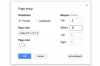Подгответе научен експеримент, като го документирате в Microsoft Word.
Кредит на изображението: crossstudio/iStock/Getty Images
Потребителите на Microsoft Word 2013, които искат да документират своите пробиви в лабораторията, не е необходимо да се ограничават само до знаците на клавиатурите си. Учените могат да използват сложни химически формули за обозначаване на систематични изследвания, но писането на тези формули отнема същото количество щракане на клавиатурата като обикновените знаци. Намирането на формули означава да активирате една от по-скритите функции на Word, неговия редактор на уравнения, и да използвате наличните му функции.
Писане на формула от нулата
Етап 1
Отворете нов или съществуващ документ на Word и щракнете върху раздела „Вмъкване“.
Видео на деня
Стъпка 2
Щракнете върху менюто „Уравнение“ от дясната страна на лентата на раздела.
Стъпка 3
Щракнете върху опцията „Вмъкване на ново уравнение“. Отваря се поле „Въведете уравнение тук“ с въведена основна примерна формула.“ Имайте предвид, че лилавият раздел Инструменти за уравнения също се отваря. Ако щракнете върху формулата и отидете на страницата на Word, този раздел изчезва. Щракнете върху формулата отново, за да я активирате отново.
Стъпка 4
Щракнете върху полето „Въведете уравнение тук“ и въведете формулата. Можете също да копирате и поставите формулата от друг документ на Word, файл на Notepad или друга програма.
Вградени формули
Етап 1
Отворете нов или съществуващ документ на Word и щракнете върху раздела „Вмъкване“.
Стъпка 2
Щракнете върху менюто „Уравнение“ от дясната страна на лентата на раздела.
Стъпка 3
Изберете формула от падащото меню или изберете „Още уравнения от Office.com“ и изберете една от наличните опции. Word вмъква избраната формула на страницата.
Редактиране на формулата
Етап 1
Щракнете върху формулата, за да активирате раздела Инструменти за уравнения и неговата лента за проектиране. Имайте предвид, че няма да видите тези опции, ако нямате активирана формула на страницата на Word.
Стъпка 2
Маркирайте символ във формулата и щракнете върху един в секцията Символи на лентата, за да направите промяна.
Стъпка 3
Щракнете върху бутони на лентата като "Radical" или "Fraction", за да направите промени във формулата по желание. Имайте предвид, че ако Word не усеща, че е възможно да направите тази промяна, няма да видите никаква разлика на страницата на Word.
Бакшиш
Ако просто сте въвели знаци на страницата на Word без инструментите за формула или уравнение, все още можете да го форматирате, за да изглежда по-научно. Маркирайте символ, щракнете върху раздела "Начало" и щракнете върху "Подстрочен" или "Горни индекс", за да промените подравняването на елемента, като например да направите просто "2" в символа за квадратен корен.
Можете също да щракнете върху менюто „Символ“ на раздела „Вмъкване“, където са налични много икони на химични формули. Просто щракнете върху един, за да вмъкнете знака на страницата.